Kako pisati od desne proti levi v Microsoft Office 2016, 2019/365?

Naučite se preklopiti s tipkovnic LTR na RTL v programu Microsoft Word in Outlook.
Zakaj ne morete namestiti aplikacij ali programske opreme v sistemu Windows 10/11? Tukaj je vse, kar morate vedeti o tem, kako odpraviti napake, da se programska oprema ne namesti v sistemu Windows .
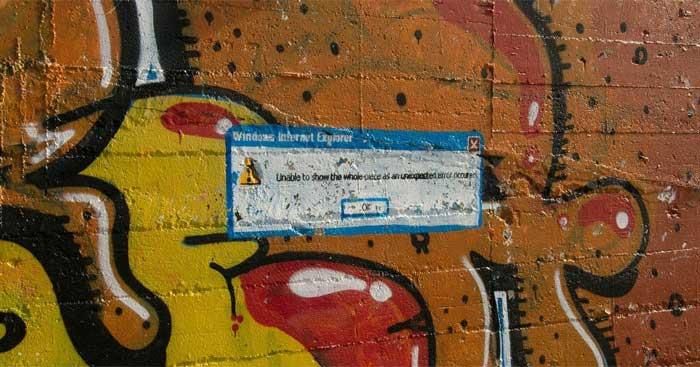
Navodila za odpravljanje napak, ki preprečujejo namestitev programske opreme v sistemu Windows 10/11
To je običajen korak pri odpravljanju težav, vendar pomemben z razlogom. Razlog, zakaj programske opreme ni mogoče namestiti v računalnik, je morda začasna težava. Preden se lotite bolj poglobljenih popravkov, poskusite znova zagnati sistem.
Če po tem še vedno ne morete namestiti programske opreme, poskusite s spodnjimi metodami odpraviti napako računalnika, ki vam preprečuje namestitev programske opreme.
Windows 10 in Windows 11 omogočata namestitev tradicionalnih namiznih aplikacij in programov iz trgovine Microsoft Store. Nekatere nastavitve bodo omejile vaše pravice, aplikacije lahko nameščate samo v Trgovini. Zato jih najprej preverite.
Če želite to narediti, pojdite v Nastavitve > Aplikacije > Aplikacije in funkcije . Na vrhu zaslona boste videli razdelek Izberite, kje dobiti aplikacije . Če je v spustnem meniju Samo trgovina Microsoft (priporočeno) , aplikacije ne boste mogli namestiti drugam. To vam preprečuje namestitev tradicionalne programske opreme za Windows.
Spremenite to nastavitev na Anywhere (ali Anywhere, vendar mi sporočite, če je v trgovini Microsoft Store primerljiva aplikacija, če želite) in Windows vam ne bo preprečil namestitve programske opreme.
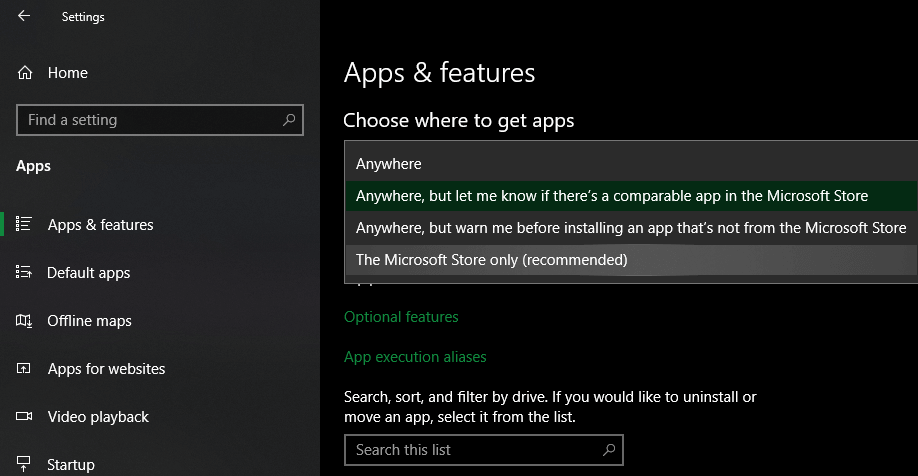
Če imate starejšo različico sistema Windows 10, preverite podobno nastavitev v Nastavitve > Posodobitev in varnost > Za razvijalce . Tukaj pojdite na Uporabi funkcije razvijalca in se prepričajte, da je izbrano možnost Sideload apps . Izbira aplikacij Microsoft Store vam lahko prepreči namestitev običajne programske opreme.
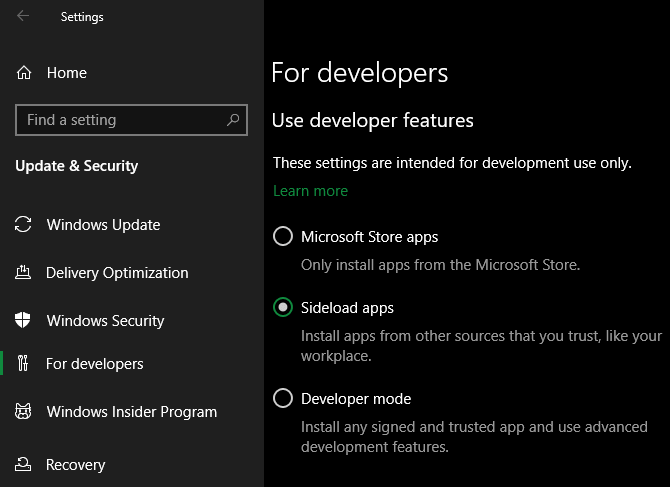
V najnovejših različicah Windows 10 in Windows 11 ne boste videli zgornjih 3 možnosti. Namesto tega boste videli drsnik za način za razvijalce (v Win 11 je v nastavitvah > Zasebnost in varnost > Način za razvijalce ). Za namestitev običajnih aplikacij vam ga ni treba omogočiti, zato ga lahko onemogočite.
Če poskušate namestiti aplikacijo, ki mora omogočiti to nastavitev, se prepričajte, da je vredna zaupanja. Namestitev programske opreme iz neznanih virov lahko poškoduje vaš računalnik.
Nazadnje, če uporabljate način Windows 10 S ali Windows 11 S, lahko namestite samo aplikacije iz trgovine Microsoft Store. Za izhod iz načina S odprite Microsoft Store, poiščite Izklop iz načina S in nadaljujte s prenosom želenih aplikacij.
Če je prostor na disku omejen, ne morete namestiti nove programske opreme. Čeprav se to redko zgodi pri majhnih aplikacijah, namestitev velikih orodij, kot so izdelki Microsoft Office ali Adobe, zahteva več GB. V tem primeru jih ne boste mogli namestiti. Zato preverite in odstranite odvečno smeti v shranjevalnem pogonu.
Zahvaljujoč nadzoru uporabniškega računa (UAC) v sistemu Windows vaš račun uporablja skrbniške pravice samo, kadar je to potrebno. Ker večina programske opreme za namestitev zahteva skrbniške pravice, boste pri namestitvi nove aplikacije vedno videli poziv UAC.
Če nameščate samo eno aplikacijo za svoj trenutni račun, ne potrebujete skrbniških pravic. Vendar bo namestitev programske opreme za vse uporabnike zahtevala odobritev skrbnika. Prepričajte se, da niste izklopili UAC, sicer se obvestilo o skrbniškem dovoljenju morda ne bo prikazalo.
Včasih brskanje UAC ne deluje. Morda boste videli sporočilo o napaki, da namestitveni program ne more zagnati določene mape ali pa se sploh noče zagnati. Na tej točki morate sami zagnati namestitveni program s skrbniškimi pravicami.
Če želite to narediti, zaprite pogovorno okno namestitvenega programa, če je odprto, nato z desno miškino tipko kliknite namestitveno datoteko in izberite Zaženi kot skrbnik . Po dodelitvi skrbniških pravic poskusite znova namestiti in počakajte na rezultate.
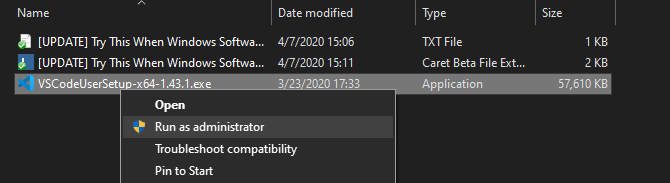
Če na trenutnem računalniku nimate skrbniških pravic , vprašajte upravitelja naprav.
Veliko programske opreme podpira 32-bitno in 64-bitno različico. 64-bitna programska oprema deluje samo v 64-bitnih različicah sistema Windows. Vendar pa lahko 32-bitne aplikacije še vedno delujejo tako v 32-bitnem kot v 64-bitnem sistemu Windows, ker so 64-bitni sistemi združljivi nazaj.
Programska oprema običajno samodejno izbere ustrezno različico za namestitev v sistem ali namesti samo 32-bitno različico, če je to edina možnost, ki je na voljo.
Ko poznate različico sistema Windows, ki jo uporabljate, spremljajte strani za prenos programske opreme in poskrbite, da boste prenesli različico, ki je združljiva z vašim sistemom. X86 je za 32-bitno, x64 pa za 64-bitno.
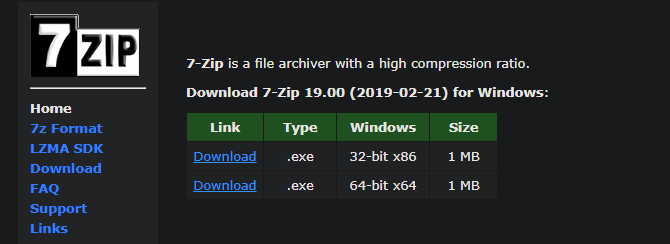
Zgoraj so najenostavnejši, a najučinkovitejši načini za odpravljanje napak prenosnika, zaradi katerih ni mogoče namestiti programske opreme v sistemu Windows . Upam, da vam je članek koristen.
Naučite se preklopiti s tipkovnic LTR na RTL v programu Microsoft Word in Outlook.
Navodila za ustvarjanje podnapisov za videoposnetke s programom CapCut, Kako ustvariti podnapise v programu Capcut ni težko. Ta članek vam bo pokazal najenostavnejši način za vklop podnapisov v Capcutu.
Kako pošiljati sporočila z besednimi učinki v Facebook Messengerju? Odkrijte, kako enostavno namestiti in uporabljati besedne učinke na Facebook Messengerju.
Kako spremeniti ozadje fotografije v Canvi, enostavni koraki za spreminjanje ozadja fotografij.
Navodila za skrivanje sporočil Messengerja, ne da bi jih morali izbrisati. Če želite skriti sporočila Messengerja s funkcijo shranjevanja aplikacije, vendar ne veste, kako to storiti.
Navodila za poslušanje glasbe na Google Zemljevidih Trenutno lahko uporabniki potujejo in poslušajo glasbo z aplikacijo Google Zemljevid na iPhoneu. Danes vas vabi WebTech360
Navodila za uporabo LifeBOX - Viettelova spletna storitev za shranjevanje, LifeBOX je na novo uvedena spletna storitev za shranjevanje podjetja Viettel s številnimi vrhunskimi funkcijami
Kako posodobiti status v Facebook Messengerju? Facebook Messenger v najnovejši različici ponuja uporabnikom izjemno uporabno funkcijo: spreminjanje
Navodila za igro s kartami Werewolf Online na računalniku, Navodila za prenos, namestitev in igranje Werewolf Online na računalnik preko izjemno preprostega LDPlayer emulatorja.
Navodila za brisanje zgodb, objavljenih na Instagramu. Če želite izbrisati zgodbo na Instagramu, pa ne veste, kako? Danes WebTech360








